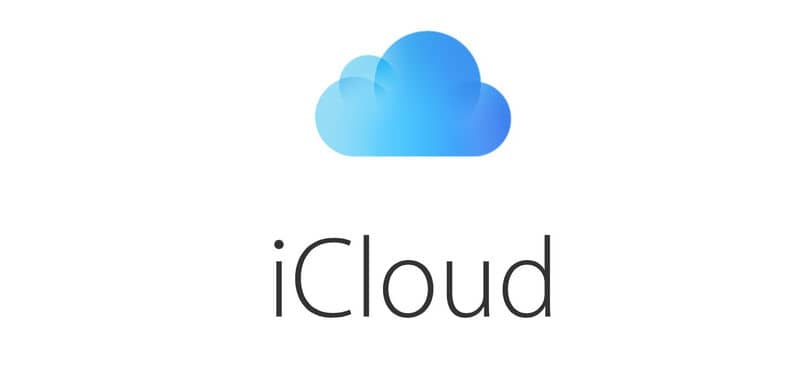
On pakko hallita tilaa ICloud-tallennustilan vapauttaminen tuntuu ikävältä prosessilta, joka vaatii paljon toimenpiteitä.
Todellisuudesta ei ole mitään muuta, koska tämä on hyvin objektiivinen, yksinkertainen ja nopea menetelmä, jonka voit suorittaa laitteella tai tietokoneen mukavasti.
Yleensä tämä säästöjärjestelmä tarjoaa ilmaisen 5 Gt: n tallennustilan käyttäjälle, joka rekisteröityy Apple-alustalle.
Koska monilla käyttäjillä on vähän tilaa, tarjoa ratkaisu myöntämiseen suurempi tallennuskapasiteetti vuonna iCloud on tämän artikkelin painopiste.
Mitä sinun on tehtävä ennen iCloud-tallennustilan vapauttamista?
Ajatus varmuuskopioi tärkeät tiedot Se on luotettavin tapa välttää laitteessa olevan tärkeän tiedoston menettäminen ja välttää poistettujen tiedostojen palauttamisen aiheuttamat haitat.
Tämä voidaan tallentaa sähköpostiisi tai johonkin sisäisen tallennustilan osaan, jotta se on suojattu suositeltujen toimenpiteiden suorittamisen jälkeen.
Toisaalta on myös tiedettävä käytettävissä oleva muistikapasiteetti, jotta voit arvioida, kuinka välttämätöntä on suorittaa tällainen hallinta. Näiden tietojen hankkiminen riippuu suoraan käyttämäsi iPhonen tyypistä (esimerkiksi):
Ole haluamasi tapaus tyhjennä iCloud-tallennustila iPhonessa, jonka iOs-versio on 10.3 tai uudempi, tarvitset vain tunnuksesi, jotta pääset “iCloud” -osioon. Sieltä löydät vaihtoehdon ”Hallinnoi tallennustilaa”.
Jos haluat toisaalta suorittaa tämän tarkistuksen versiota edeltävässä versiossa, sinun on käytettävä vain asetuksista löytyvää ”iCloud” -osaa ja syötettävä ”Tallennus”.
Opi vapauttamaan laitteen iCloud-tallennustila!
Joko läpi tietokone tai matkapuhelinAina kun pilven muisti ilmoittaa sen romahduksen, sinun kannattaa harkita tarpeettomiksi pidettyjen tiedostojen poistamista.
Yleensä tämä on tärkein tapa hankkia tilaa (ilmaiseksi) laitteeseen syötettäville uusille tiedoille. Siksi iCloud-palvelu sallii tämäntyyppisen muokkaamisen, koska käyttäjällä on täydellinen autonomia sisällöstä, jonka he haluavat pitää tilillä.
Aloita syöttämällä käyttöjärjestelmän ”Asetukset” löytääksesi ”iCloud” -vaihtoehdon ja käyttääksesi kaikkia sen asetuksia.
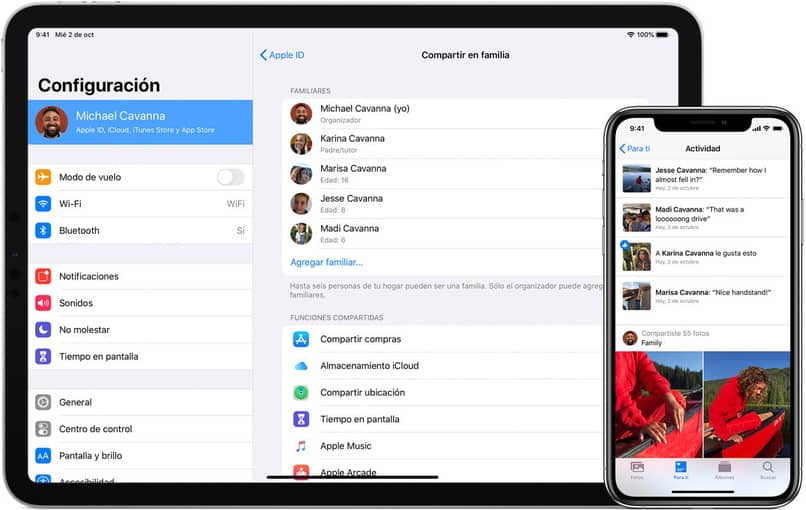
Luettelosta löydät vaihtoehdon ”Tallennus ja kopiot”, jotta voit hallita sinne tallennettua sisältöä.
Jokainen tallennustilan osa luetteloidaan sen sisältämän tiedostotyypin mukaan, minkä sinun on tutkittava kukin niistä arvioidaksesi tarvitsemasi sisältö ja erottamalla se poistettavasta sisällöstä.
Jos haluat poistaa tiettyjä tiedostoja, napsauta Muokkaa-vaihtoehtoa ja ala liu’uttaa oikealle kaikkea mitä haluat poistaa.
Päinvastoin, jos haluat poistaa kaikki tiedot Tallennettu pilveen, alareunassa on vaihtoehto ”Poista kaikki”, jonka avulla voit alustaa tilin ja saada 5 Gt käytettävissä uudelleen.
Vinkkejä oikean sisällön valitsemiseen iCloud-tallennustilan vapauttamisessa
Saavuttaa poista sopiva sisältö pilvestä, joka antaa sinulle eniten tilaa, noudata seuraavia vinkkejä:
- Valitse kaikki, mitä voidaan pitää vanhana. Laitteita käytettäessä tärkeiksi katsotut tiedostot ovat suojattuja, ja ajan myötä niiden kiinnostus vähenee.
- Jos olet aiemmin varmuuskopioinut laitteesi sisällön pilveen, kyseinen määrä tallennustilaa saattaa silti olla siellä. Tästä syystä on suositeltavaa löytää vanhat varmuuskopiot niiden tarkistamiseksi, jotta varmistetaan, mitkä eivät ole tärkeitä ja mitkä eivät.
- Sama tapahtuu multimediasisällön kanssa, jossa on joskus tarpeettomia tiedostoja. Yleensä tämän tyyppinen muoto on suurin.
Kun olet valmis arvioida iCloud-tilisi sisältämät näkökohdat, sinulla voi jälleen olla tarpeeksi tilaa jatkaa tärkeän sisällön tallentamista.